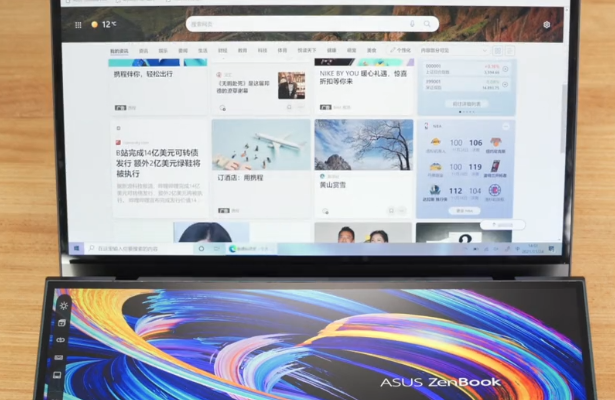1、右键点击电脑桌面的空白处,选择个性化。
2、在个性化窗口页面内,点击左上方的设置(齿轮)。
3、点击系统。
4、选择”显示“,再点击此页面左下方的”高级显示设置“。

5、选择分辨率,然后点击”应用“。
6、设置完成后,电脑会黑屏一下,然后会显示你调整的分辨率屏幕,如果觉得可以就”保留更改“,觉得不好的就还原,重新调整一下分辨率。
Win10系统怎么查看当前电脑的声卡型号呢?下面小编就带着大家一起看看吧!
查看声卡驱动方法:
1、先打开“控制面板”程序,进入后,找到并打开“硬件和声音”这一项。如图所示:
2、在硬件和声音窗口,到右侧界面,找到“设备和打印机”下的“设备管理器”这一项。如图所示:
3、进入设备管理器窗口后,从所有设备中,找到“声音,视频和游戏控制器”这一项,由于系统版本不同,这个名字会有不同。如图所示:
4、再打开声音,视频和游戏控制器,在其包含的设备中,就以看到声卡的型号子,如下图,这是我的声卡型号,为“High Definition Audio”。如图所示: